在不同键盘上掌握美元符号键

图片来源:pexels
如果你想快速输入美元符号,只需在大多数键盘上按Shift和4。在Windows上,只需使用Shift + 4来输入美元符号。在Mac上,你也可以尝试Option + 4来输入美元符号。这里有一个快速表格帮助你更快输入美元符号:
| 操作系统 | 输入美元符号的常用快捷方式 | Mac上的额外快捷方式 |
|---|---|---|
| Windows | Shift + 4 | 不适用 |
| Mac | Shift + 4 | Option (⌥) + 4 |
无论你使用什么设备,你都可以在一秒钟内轻松输入美元符号。当你需要输入美元符号时,你永远不会感到困惑。
关键要点
- 在大多数Windows和Mac键盘上按Shift + 4可以快速轻松地输入美元符号。
- 在智能手机上使用数字和符号键盘找到美元符号,按住它可以访问其他货币符号。
- 如果美元符号没有出现,检查你的键盘布局,必要时启用Num Lock,或尝试其他方法,如Alt代码或字符映射。
输入美元符号

图片来源:pexels
Windows键盘
你可以通过几个简单步骤在Windows键盘上输入美元符号。在大多数美国键盘上,美元符号位于数字4键上方。以下是操作方法:
- 找到键盘上的数字4键。
- 按住Shift键。
- 在按住Shift键的同时,按下数字4键。
- 释放两个键。你将看到美元符号出现。
如果你使用不同的键盘布局或标准快捷方式不起作用,你有其他选择。一些键盘使用Alt-Gr键或Ctrl和Alt的组合。你也可以使用美元符号的Alt代码。只需按住Alt键并在数字键盘上输入36。这种方法几乎适用于任何带有数字键盘的Windows计算机。
提示:如果你重新映射你的键盘或更改布局,你可能需要调整输入美元符号的方式。重新映射可能会影响你用于特殊字符的键。
Mac键盘
在Mac上输入美元符号很简单,与Windows快捷方式相同。Mac键盘上的美元符号位于数字4键上方。以下是你需要做的:
| 货币符号 | Mac键盘上的按键组合 |
|---|---|
| 美元符号 ($) | Shift + 4 |
| 分符号 (¢) | Option + 4 |
| 英镑符号 (£) | Option + 3 |
| 欧元符号 (€) | Shift + Option + 2 |
| 日元符号 (¥) | Option + Y |
按住Shift键并按下数字4键以在Mac上输入美元符号。这个快捷方式适用于大多数Mac布局,包括美国、澳大利亚和加拿大。如果尝试Option + 4,你将得到分符号。macOS上的美元符号始终使用Shift + 4。
注意:如果你尝试输入美元符号时出现奇怪的符号,检查你的键盘设置。有时,卡住的Option或Shift键可能会导致问题。清洁键盘或检查输入设置可以帮助解决。
移动设备
你可以通过几次点击在智能手机上输入美元符号。对于iOS和Android设备,过程几乎相同。以下是操作方法:
- 打开任何可以输入的应用程序,如消息或笔记。
- 点击文本字段以调出键盘。
- 点击’123’键切换到数字和符号键盘。
- 点击美元符号键以输入该符号。
在许多智能手机上,如果你按住美元符号键,你会看到其他货币符号,如欧元、英镑或日元。这使得输入全球货币符号变得简单。
提示:如果你使用第三方键盘应用程序,步骤可能会略有不同。大多数应用程序仍然保持美元符号易于找到。
非美国布局
并非每个键盘都将美元符号放在数字4键上方。在英国键盘上,你通常会在4键上看到英镑符号(£)。美元符号仍然存在,但你可能需要不同的快捷方式。这里有一个快速表格帮助你:
| 键盘布局/方法 | 按键组合 | 结果符号 |
|---|---|---|
| 英国键盘 | Shift + 4 | $(美元符号) |
| 英国键盘 | Shift + 3 | £(英镑符号) |
| 美国国际键盘 | Shift + 4 | $(美元符号) |
| 英国键盘(欧元符号) | AltGr + 4 | €(欧元符号) |
如果你的键盘没有专用的美元符号键,你可以使用Unicode输入。输入0024,然后按Alt + X。这会将代码转换为美元符号。一些程序可能不支持此方法,因此你也可以使用字符映射复制和粘贴美元符号。
注意:如果你重新映射了键盘或使用自定义布局,输入美元符号的方式可能会改变。你可以随时重置布局或使用软件工具输入货币符号。
你现在知道如何在几乎任何设备或键盘上输入美元符号。无论你使用Windows、Mac、智能手机还是非美国布局,你都可以快速轻松地输入美元符号。
键盘上的美元符号

图片来源:pexels
故障排除
有时候,你按下Shift + 4,但美元符号没有出现。这可能有几个原因。可能是你的键盘布局设置为不同地区,或者Num Lock关闭。如果你使用数字键盘,确保Num Lock开启。当Num Lock关闭时,数字键可能会移动光标而不是输入数字或符号。软件问题或系统设置也可能阻止美元符号。例如,语音识别功能可能将Shift + 4用作快捷方式。你可以通过检查键盘布局、开启Num Lock或审查系统偏好设置来解决这些问题。
| 问题类型 | 描述 | 故障排除步骤 |
|---|---|---|
| 区域键盘布局 | 使用来自不同地区的键盘布局可能阻止正确输入美元符号。 | 通过系统设置或快捷方式检查并更改键盘布局。 |
| Num Lock | 如果键盘有数字键盘,必须启用Num Lock才能使用某些键。 | 确保Num Lock开启;如果没有数字键盘,使用其他输入方法。 |
| 软件问题 | 系统故障、过时软件或冲突快捷方式可能阻止输入美元符号。 | 更新软件,重启计算机,并检查冲突的键盘快捷方式或语音触发器。 |
| 系统设置 | 像语音识别这样的功能可能覆盖Shift+4,导致美元符号不出现。 | 审查系统偏好设置以禁用冲突的快捷方式或语音识别触发器。 |
提示:如果你的键盘输入错误的符号,尝试按住Shift几秒钟或移除额外的键盘语言。
替代方法
如果常用快捷方式不起作用,你有其他输入键盘上美元符号的方法。在Windows上,你可以按住Alt并输入36。在Mac上,Shift + 4有效,但如果你没有数字键盘,也可以使用Option + 4。Windows上的字符映射允许你复制和粘贴美元符号。打开’charmap’,选择美元符号,并将其粘贴到需要的地方。
在应用程序中插入
你可以通过菜单在Microsoft Word中插入美元符号:
- 将光标放在你想要美元符号的位置。
- 转到插入选项卡。
- 点击符号,然后选择$或选择更多符号。
- 双击美元符号以插入。
在Google Docs中,使用插入 → 特殊字符,搜索“dollar”,然后选择符号。
美元符号表格
| 设备/平台 | 输入美元符号的方法 |
|---|---|
| Windows | 按Shift + 4(按住Shift并按4) |
| Mac | 按Shift + 4(与Windows相同) |
| iOS / Android | 点击数字键(123),然后点击$ |
| Google Docs | 使用插入 → 特殊字符,搜索“dollar”并选择$ |
| Microsoft Word | 按Shift + 4或插入 → 符号 → 选择$ |
你可以在任何设备上快速输入美元符号:
- 在Windows上,按住Shift并按4。
- 在Mac上,也使用Shift和4。
- 在iOS或Android上,切换到符号键盘并点击美元符号。
将本指南加入书签以获取快速帮助。如果遇到问题,检查你的键盘布局或尝试其他方法。
常见问题
如果你的键盘没有$符号,如何输入美元符号?
你可以在Windows上使用字符映射或从本页面复制和粘贴美元符号。这在任何设备上都有效。
为什么Shift + 4在你的键盘上不输入美元符号?
检查系统设置中的键盘布局。有时,你的计算机使用不同的地区。切换到美国布局可以解决这个问题。
你可以在平板电脑上输入美元符号吗?
是的,你可以。点击数字键,然后点击美元符号。大多数平板电脑使货币符号易于找到。
就像熟练掌握键盘上的 $ 符号后,输入变得轻松快捷一样,跨境汇款也可以做到透明高效。BiyaPay 为您提供 汇款手续费低至 0.5% 的优惠,覆盖全球大多数国家和地区,并支持 实时汇率查询,让您清晰掌握每一笔成本。
BiyaPay 还支持 多种法币与数字货币的相互转换,并提供 当日汇当日达 的到账速度,注册流程快捷便利。
现在就开始使用 BiyaPay,让跨境汇款像输入一个按键一样简单!
*本文仅供参考,不构成 BiyaPay 或其子公司及其关联公司的法律,税务或其他专业建议,也不能替代财务顾问或任何其他专业人士的建议。
我们不以任何明示或暗示的形式陈述,保证或担保该出版物中内容的准确性,完整性或时效性。
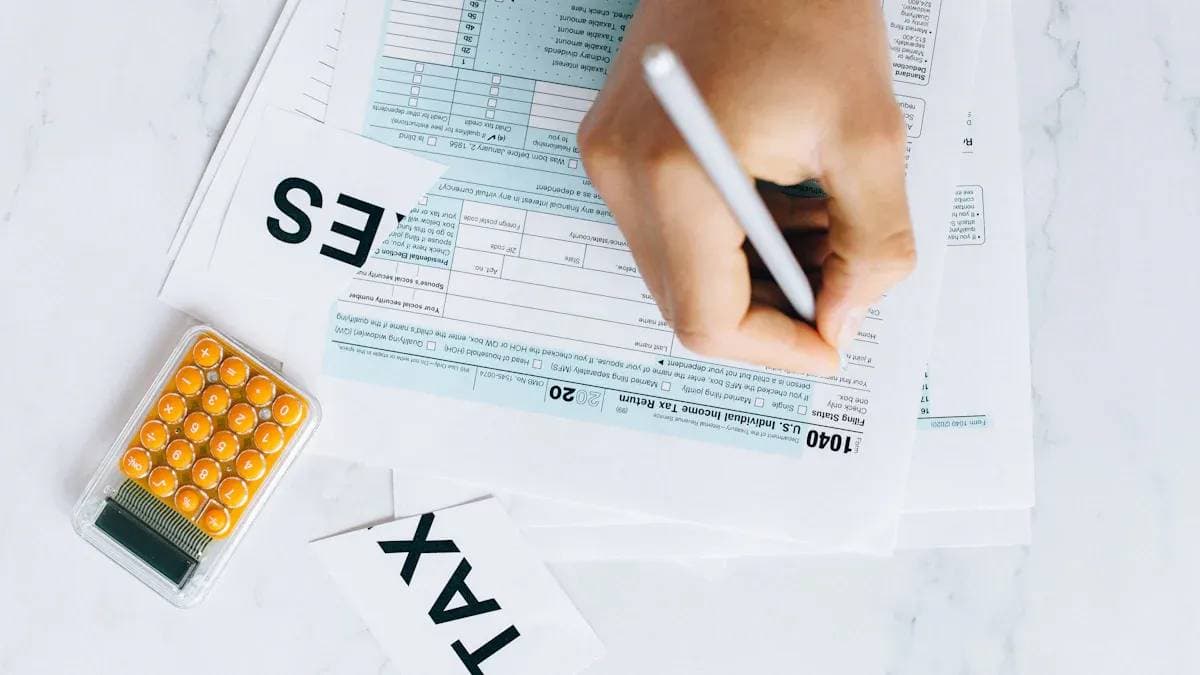


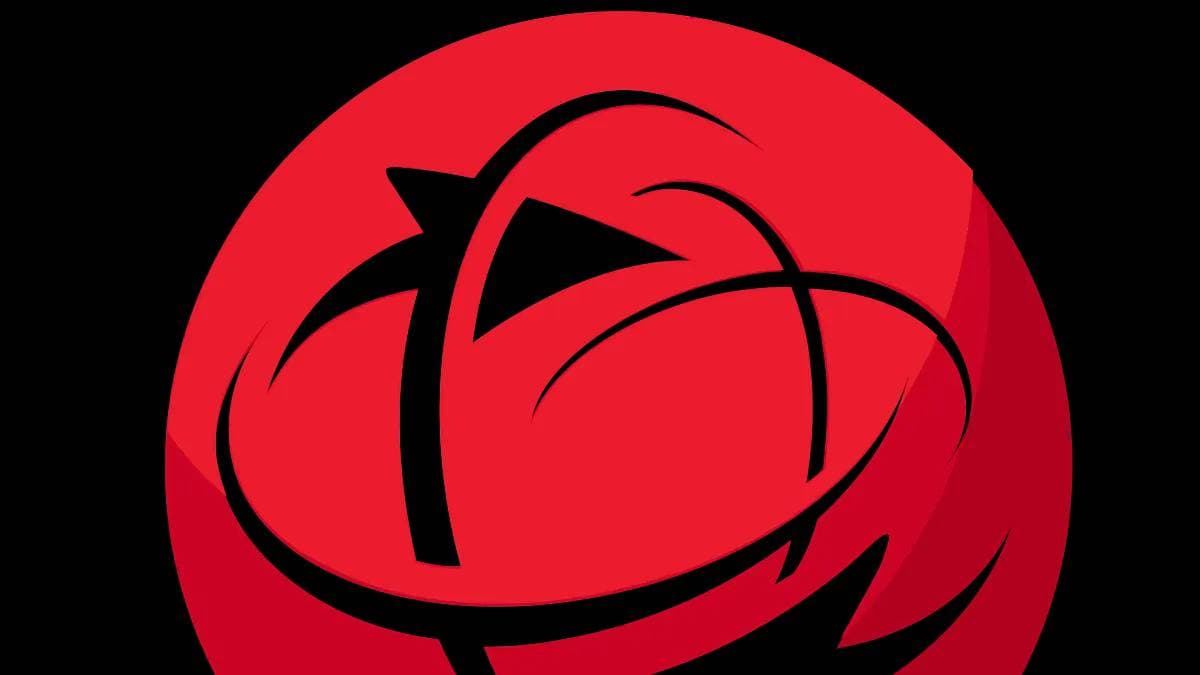
联系我们
美国证监会(SEC)注册的持牌主体(SEC编号:802-127417);美国金融业监管局(FINRA)的认证会员(中央注册登记编号CRD:325027);受美国金融业监管局(FINRA)和美国证监会(SEC)监管。
在美国财政部下设机构金融犯罪执法局(FinCEN)注册为货币服务提供商(MSB),注册号为 31000218637349,由金融犯罪执法局(FinCEN)监管。
BIYA GLOBAL LIMITED 是新西兰注册金融服务商(FSP), 注册编号为FSP1007221,同时也是新西兰金融纠纷独立调解机制登记会员。



















